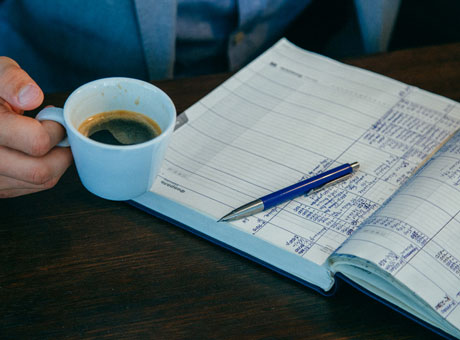Con QuickBooks, tienes acceso a recursos de negocios y finanzas en español que te ayudarán a crecer y mejorar tu empresa. Aprende sobre contabilidad, facturación, presupuestos, flujo de caja y más para tomar decisiones informadas y alcanzar tus metas.